Η ενημέρωση του BIOS για πρώτη φορά μπορεί να φαίνεται εκφοβιστική, αλλά ο οδηγός μας βήμα προς βήμα κάνει τη διαδικασία απλή. Ακολουθήστε τις οδηγίες για να ενημερώσετε το BIOS του GPD DUO στην τελευταία έκδοση με ευκολία.
Για να ξεκινήσετε, θα χρειαστείτε ένα στικάκι USB – οποιοδήποτε μέγεθος μπορεί να λειτουργήσει. Μορφοποιήστε τη μονάδα δίσκου σε FAT32 για να την προετοιμάσετε για τα αρχεία ενημέρωσης. Για να το κάνετε αυτό, κάντε δεξί κλικ στη μονάδα flash USB, επιλέξτε “Μορφοποίηση”, επιλέξτε FAT32 ως σύστημα αρχείων και κάντε κλικ στο κουμπί “Έναρξη” για να ολοκληρώσετε τη διαδικασία μορφοποίησης.
Στη συνέχεια, κατεβάστε τα αρχεία BIOS. Λάβετε υπόψη ότι υπάρχουν δύο διαφορετικές ενημερώσεις υλικολογισμικού ανάλογα με το ποια CPU (HX 370 ή 8840U) διαθέτετε. ΜΗΝ εγκαταστήσετε το λάθος υλικολογισμικό, καθώς η εγκατάσταση αυτή μπορεί να καταστήσει τη συσκευή μη λειτουργική. Μπορείτε να επαληθεύσετε το μοντέλο σας ελέγχοντας την ετικέτα στο πίσω μέρος της συσκευής ή βλέποντας τις πληροφορίες της CPU στη Διαχείριση εργασιών των Windows. Εάν δεν είστε σίγουροι και έχετε αγοράσει το GPD DUO από εμάς στο GPD Store, επικοινωνήστε με την ομάδα υποστήριξής μας με τον αριθμό παραγγελίας σας και θα επιβεβαιώσουμε το μοντέλο σας για εσάς. Δεν αναλαμβάνουμε καμία ευθύνη αν κάτι πάει στραβά.
Τρόποι αναγνώρισης της CPU στη συσκευή σας:
- Για να αποκτήσετε πρόσβαση στη Διαχείριση εργασιών, κάντε δεξί κλικ στο εικονίδιο Έναρξη των Windows και επιλέξτε Διαχείριση εργασιών από τη λίστα. Εναλλακτικά, μπορείτε να πληκτρολογήσετε Διαχείριση εργασιών στη γραμμή αναζήτησης των Windows.
- Μπορείτε να βρείτε γρήγορα το μοντέλο του επεξεργαστή σας στα Windows μέσω των Ρυθμίσεων (Πληροφορίες για τον υπολογιστή σας) ήτης εφαρμογής Πληροφορίες συστήματος(msinfo32), οι οποίες εμφανίζουν το όνομα και τις προδιαγραφέςτου επεξεργαστή.
Χρήση των Ρυθμίσεων (ευκολότερο για τα Windows 10/11)
Κάντε κλικ στο μενού Έναρξη (εικονίδιο των Windows) και πληκτρολογήστε about.
Επιλέξτε Πληροφορίες για τον υπολογιστή σας από τα αποτελέσματα.
Αναζητήστε στην ενότητα “Προδιαγραφές συσκευής” την καταχώριση Επεξεργαστής, η οποία παραθέτει το μοντέλο του επεξεργαστή σας (π.χ. Intel Core i7-10750H).

| ΜΟΝΤΕΛΟ | ΣΗΜΕΙΩΣΕΙΣ ΔΗΜΟΣΙΕΥΣΗΣ | ΛΗΨΗ |
| ΕΠΕΞΕΡΓΑΣΤΉΣ GPD DUO HX 370 | Βελτιστοποιήθηκαν θέματα που σχετίζονται με τον ύπνο και στην Κύρια σελίδα του BIOS προστέθηκε η διαχείριση των ορίων φόρτισης της μπαταρίας. | D1(370)_BIOS.V2.16.rar |
| ΕΠΕΞΕΡΓΑΣΤΉΣ GPD DUO 8840U | Βελτιστοποιήθηκαν θέματα που σχετίζονται με τον ύπνο και στην Κύρια σελίδα του BIOS προστέθηκε η διαχείριση των ορίων φόρτισης της μπαταρίας. | D1(8840_key)_BIOS.V3.08.rar |
Αφού αντιγράψετε τα περιεχόμενα στη μονάδα flash USB, απενεργοποιήστε το GPD DUO. Βεβαιωθείτε ότι η συσκευή έχει τουλάχιστον 40% μπαταρία πριν προχωρήσετε στην ενημέρωση του BIOS και συνιστούμε να την έχετε συνδεδεμένη στην πρίζα κατά τη διάρκεια της διαδικασίας για να αποφύγετε τυχόν διακοπές.
Στη συνέχεια, ενεργοποιήστε το GPD DUO και κρατήστε πατημένο το πλήκτρο F7 μέχρι να εμφανιστεί το μενού εκκίνησης. Στην εικόνα του παραδείγματός μας, η μονάδα flash USB εμφανίζεται ως η δεύτερη επιλογή στο μενού. Ωστόσο, το όνομα και η θέση της μονάδας flash στη λίστα ενδέχεται να διαφέρουν. Επιλέξτε τη μονάδα flash USB για να συνεχίσετε την ενημέρωση.

Τώρα θα ξεκινήσει η διαδικασία ενημέρωσης του BIOS. Κατά τη διάρκεια του πρώτου σταδίου, στην οθόνη θα εμφανιστεί κείμενο προόδου.

Μόλις ολοκληρωθεί αυτό το στάδιο, θα σας ζητηθεί να πατήσετε Y για να συνεχίσετε.
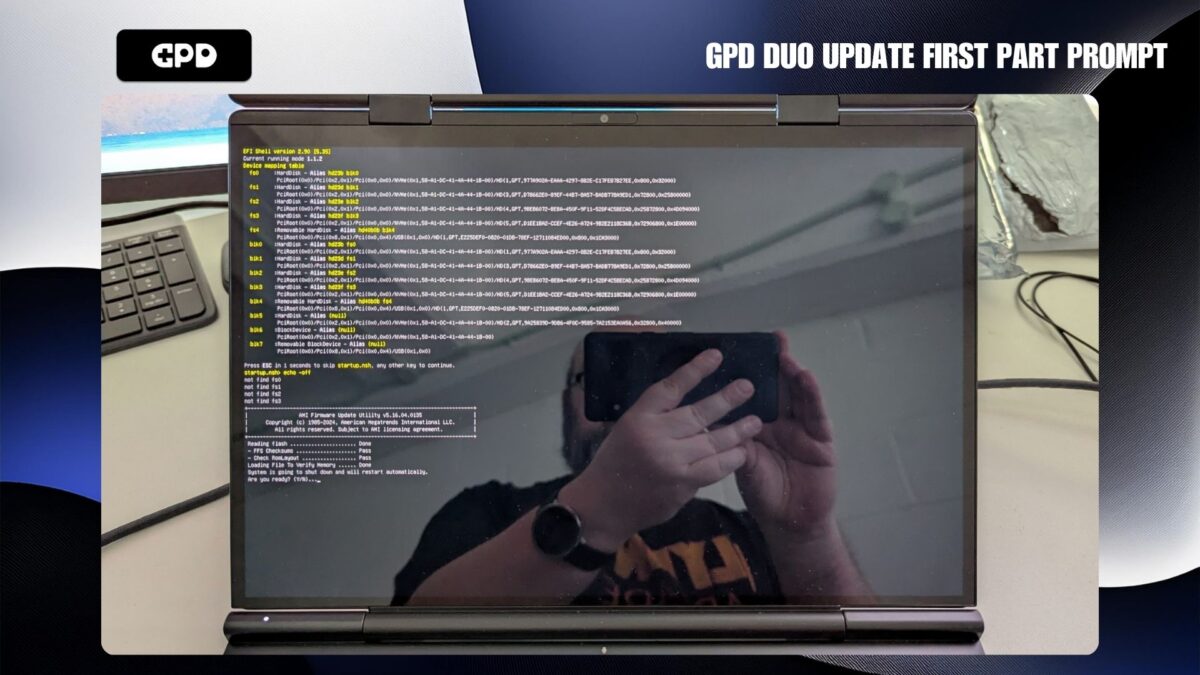
Μετά από μια σύντομη παύση, θα ξεκινήσει το δεύτερο στάδιο της ενημέρωσης. Σε αυτό το σημείο, η οθόνη μπορεί να εμφανιστεί ανενεργή για μικρό χρονικό διάστημα –μην απενεργοποιήσετε το GPD DUO.

Λίγο αργότερα, η διαδικασία ενημέρωσης θα συνεχιστεί και θα δείτε ενδείξεις προόδου στην οθόνη. Το στάδιο αυτό θα διαρκέσει λίγα λεπτά. ΜΗΝ απενεργοποιείτε το GPD DUO κατά τη διάρκεια αυτής της διαδικασίας.
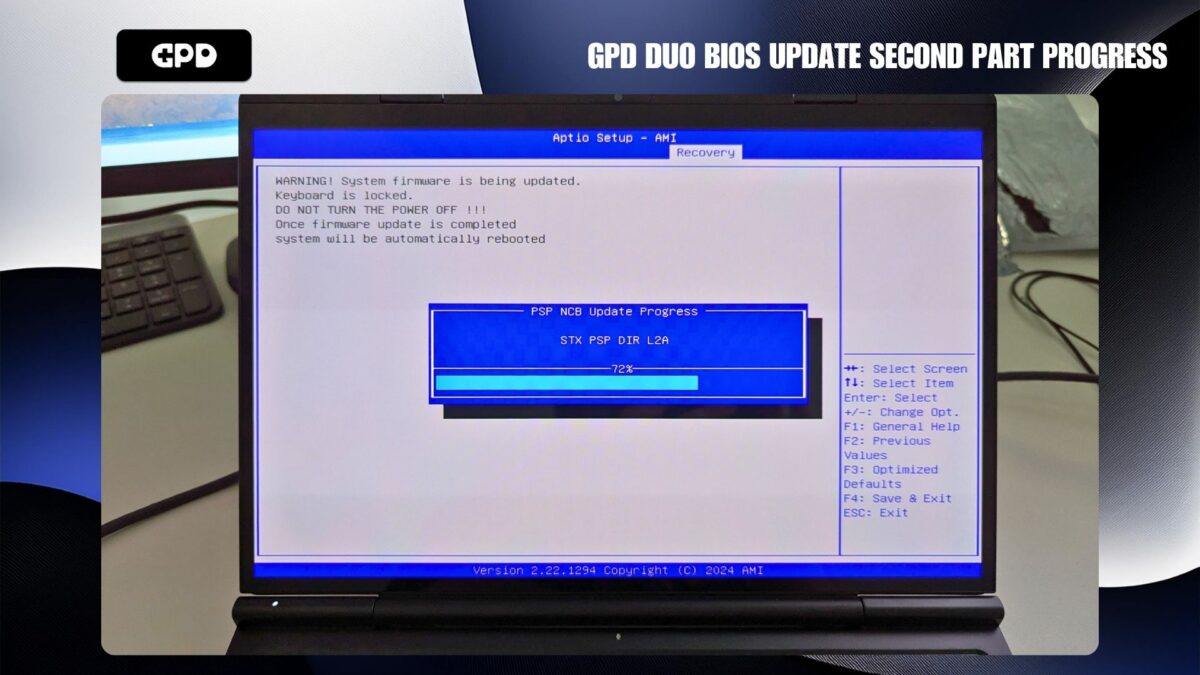
Μόλις ολοκληρωθεί η ενημέρωση, το GPD DUO θα απενεργοποιηθεί αυτόματα. Μπορείτε τώρα να τον ενεργοποιήσετε ξανά και να εισέλθετε στο BIOS πατώντας το πλήκτρο ESC κατά την εκκίνηση. Στην οθόνη του BIOS, μπορείτε να επαληθεύσετε την ενημέρωση ελέγχοντας το BIOS Information Project Version. Στο παράδειγμά μας, η ενημέρωση εφαρμόστηκε με επιτυχία στην έκδοση 2.16.
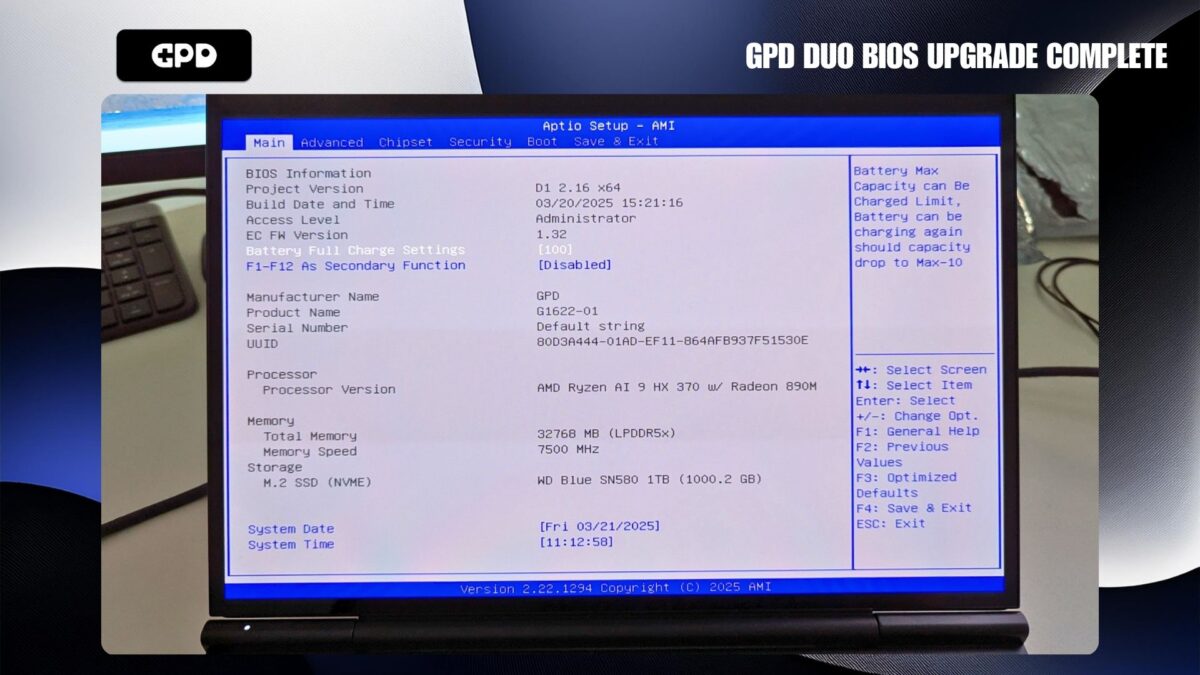
Σε αυτό το σημείο, μπορείτε να βγείτε από το BIOS και να συνεχίσετε να χρησιμοποιείτε το GPD DUO κανονικά.

